macOS gelişimi iOS ve iPadOS'un gerisinde kalmaya başlamış gibi görünse de, macOS hala burada. Catalina geçen yıl piyasaya sürüldü ve bu, bir dizi harika özellik getirdi.
İçindekiler
- İlgili Okuma
- "Hesaplar" nedir?
- "Giriş anahtarlığı" nedir
-
“Hesaplar” açılır penceresinden kalıcı olarak nasıl kurtulurum
- Bir yazılım güncellemesi olup olmadığını kontrol edin
- Mail'den tüm Exchange hesaplarını kaldırın
- Anahtar Zinciri Otomatik Kilidi'ni kapatın
- iCloud Anahtarlığınızı çıkarın
- Yerel Anahtar Zincirini sıfırlayın
-
Çözüm
- İlgili Mesajlar:
İlgili Okuma
- Mac Kitaplığı klasörünüzü göstermenin ve erişmenin 4 hızlı yolu
- Safari Uzantılarını Mac'te kullanabilir miyim?
- MacOS Catalina ve iOS 13'te iCloud Drive'da klasörler nasıl paylaşılır
- Mac'inizde Yinelenen Dosyalar Nasıl Bulunur ve Silinir
- MacOS Catalina ile Karanlık Menü Çubuğu ve Dock kullanabilir misiniz?
Bununla birlikte, macOS Catalina aynı zamanda daha sinir bozucu sürümlerden biri olarak lanse ediliyor. Bunun bir kısmı, "accountsd'nin "login" anahtar zincirini kullanmak istediği bir istem de dahil olmak üzere, çok sayıda hatadan kaynaklanmaktadır.
"Hesaplar" nedir?
Mac'inizden bir hesaba her giriş yaptığınızda, Hesap Çerçevesini kullanırsınız. Bu, sistemde depolanan kullanıcı hesaplarından herhangi birine sisteme erişim sağlar. Ek olarak, Çerçeve ile entegrasyon, başka bir uygulama veya hizmet kullanmaya gerek kalmadan kullanıcı adınızın ve şifrelerinizin saklanmasını sağlar. Daha yaygın olarak bu, iCloud Anahtar Zinciri olarak bilinir.
"Giriş anahtarlığı" nedir
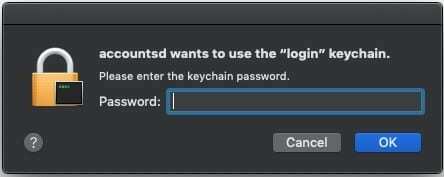
Zaman zaman, oturum açma anahtar zincirine atıfta bulunan bir bilgi istemi görebilirsiniz. Bu, parolalarınızı ve hesap bilgilerinizi saklamak için iCloud Anahtar Zinciri ile çalışan bir sistem uygulamasıdır.
Catalina'nın piyasaya sürülmesinden sonra ortaya çıkan bir sorun, istemin gösterilmeye devam etmesidir. Bunun neden olduğunu açıklayabilecek farklı olasılıklar var. Ancak, Catalina ile, Mail uygulamasının neden olduğu konusunda hiçbir sebep olmadan erişim istemeye devam ettiği görülüyor.
“Hesaplar” açılır penceresinden kalıcı olarak nasıl kurtulurum
Bu açılır pencere göründüğünde, sistem sadece “İptal” düğmesine basmanıza izin vermiyor. Bunun yerine, anahtarlık şifresini girmeniz ve ardından “Tamam” düğmesini tıklamanız gerekir. Bu açılır pencerenin tekrar görünmesini "düzeltmenin" birkaç farklı yöntemi vardır.
Bir yazılım güncellemesi olup olmadığını kontrol edin

Cihazınızla ilgili bir sorun olduğunda, her zaman bir yazılım güncellemesi olup olmadığını kontrol etmelisiniz. Apple düzenli olarak hata düzeltme güncellemeleri yayınladığı için bu özellikle Mac'iniz için geçerlidir. Yazılım Güncellemesini nasıl kontrol edeceğiniz aşağıda açıklanmıştır:
- Aç Sistem Tercihleri Mac'inizdeki uygulama.
- Tıkla Yazılım güncellemesi alt menüdeki düğmesine basın.
- Panelin yüklenmesini bekleyin.
- Güncelleme mevcutsa, öğesini seçin. Şimdi güncelle
- Güncelleme yoksa, aşağıdaki çözümleri deneyin
Bazı durumlarda, yazılımı gözden geçirip güncelleyeceksiniz ve sorun devam ediyor. Bu noktada, etrafta hiçbir örümcek ağının kalmadığından emin olmak için Mac'inizi yeniden başlatmak isteyebilirsiniz.
Mail'den tüm Exchange hesaplarını kaldırın
Sebep ne olursa olsun, Mail uygulaması bu "accountsd" iletişim kutusunun arkasındaki suçlu gibi görünüyor. Ancak, kullanıcılar Wi-Fi'ye bağlı olmadıklarında CPU artışlarını gördüklerinden, iletişim kutusu tek sorun değildir. İşte Exchange hesaplarıyla ilgili sorunları düzeltmeye yönelik bir dizi adım.
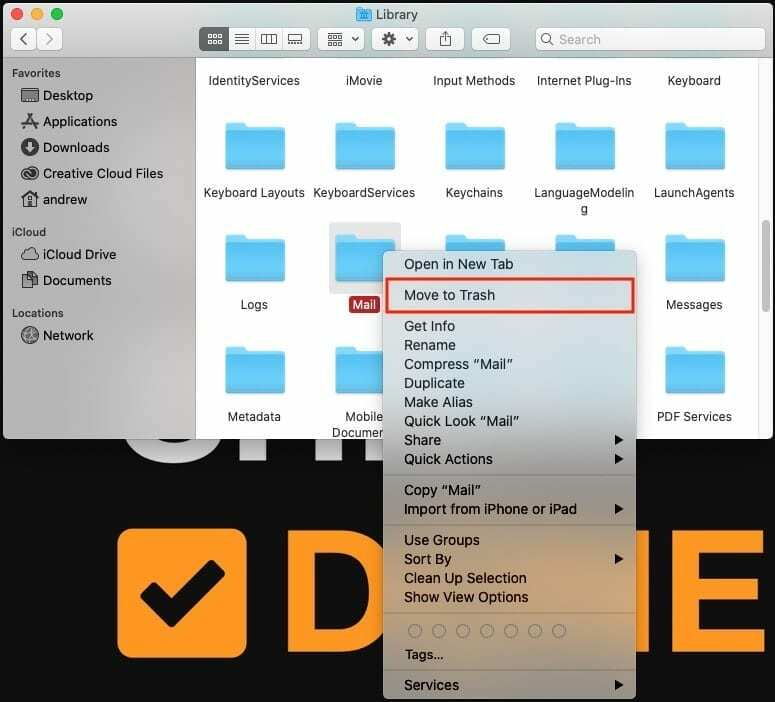
- Aç Sistem Tercihleri Mac'inizdeki uygulama.
- Tıklamak İnternet Hesapları.
- Exchange hesaplarınızdan herhangi birini vurgulayın ve silin.
- Finder'ı açın ve şuraya gidin: ~/Kütüphane/Posta.
- Klasöre sağ tıklayın ve Sil.
- Finder'ı açın ve şuraya gidin: ~/Library/Containers/com.apple.mail.
- Klasöre sağ tıklayın ve Sil.
- Mac'inizi yeniden başlatın ve kutunun işaretini kaldırın. Tekrar oturum açarken pencereleri yeniden açın.
Mac'inizde tekrar oturum açtıktan sonra, bu Exchange hesaplarını yeniden eklemeniz gerekecek. Ama bu sefer, yapmanız gereken biraz daha var.
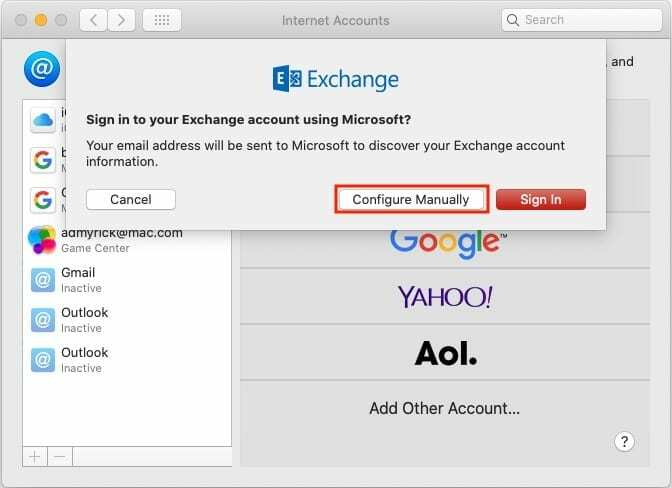
- Aç Sistem Tercihleri Mac'inizdeki uygulama.
- Tıklamak İnternet Hesapları.
- öğesine dokunun. + simge ve seçin Değiş tokuş.
- Hesabınızın kullanıcı adını ve şifresini girin.
- Tıklamak Manuel Olarak Yapılandır ve şifrenizi girin.
- Mac'inizle eşitlemek için yalnızca Posta'nın işaretli olduğundan emin olun.
Hesap, Sistem Tercihleri uygulamasından yapılandırıldıktan sonra bağlantı ayarlarını değiştirmeniz gerekir. Bu, dahili ve harici posta hesapları için URL'lerin doğrulanmasını içerir.
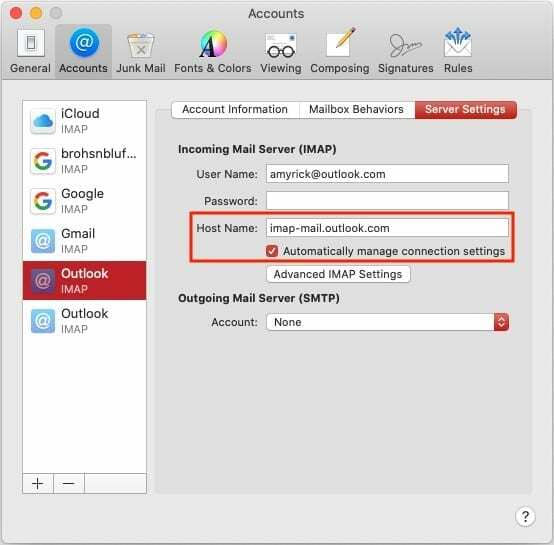
- Mac'inizde Posta uygulamasını açın.
- Menü Çubuğundan Posta > Tercihler > Hesaplar'ı tıklayın.
- Yeni oluşturduğunuz Exchange hesabınızı vurgulayın ve Sunucu Ayarları.
- işaretini kaldır Bağlantı ayarlarını otomatik olarak yönet
- Dahili ve Harici URL'lerin şu şekilde ayarlandığından emin olun: https://outlook.office365.com/EWS/Exchange.asmx
- Posta uygulamasını kapatın ve yeniden açın.
Bu çok uzun soluklu bir yöntemdir, ancak bu, umarız bu "hesaplar" iletişim kutularını çözecektir. Ek olarak, bazı kullanıcılar, bağlı Wi-Fi olmadığında CPU artışları ve pilin bittiğini gördü.
Anahtar Zinciri Otomatik Kilidi'ni kapatın
iCloud Anahtar Zinciri bulutta çalıştığından, hizmet sürekli olarak yeni girişlerin girilip girilmediğini ve eski girişlerin güncellenip güncellenmediğini kontrol ediyor. Ancak, parolalarınızın korunması için otomatik olarak kilitlenirler. Bazı kullanıcılar, otomatik kilitleme özelliğinin devre dışı bırakılmasının iletişim kutularının görünmesini engelleyeceğini bulmuşlardır.
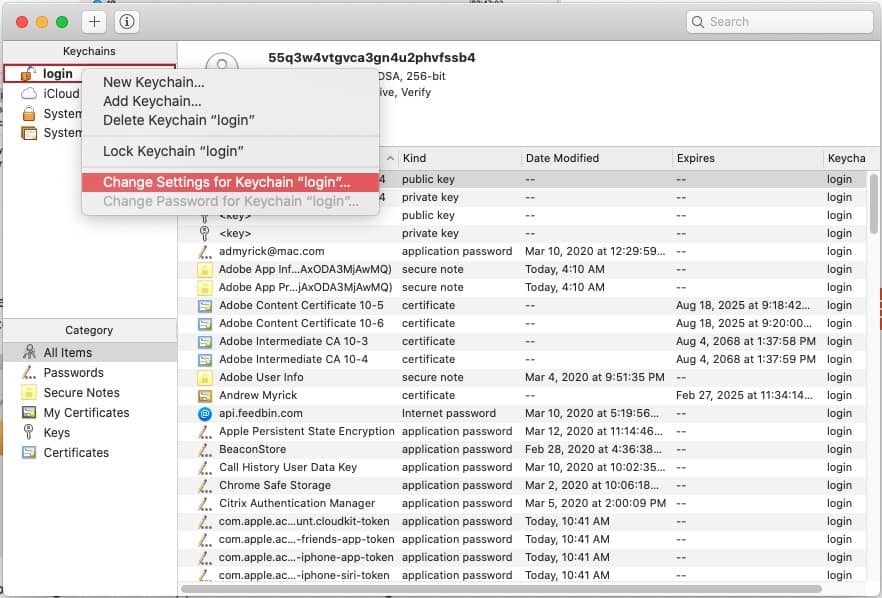
- Aç Anahtarlık Erişimi Mac'inizdeki uygulama.
- Yan panelden sağ tıklayın Giriş yapmak.
- Seçme Anahtarlık “oturum açma” Ayarlarını Değiştirin….
- Her iki seçeneğin işaretini kaldırın.
- Tıklamak Kaydetmek.
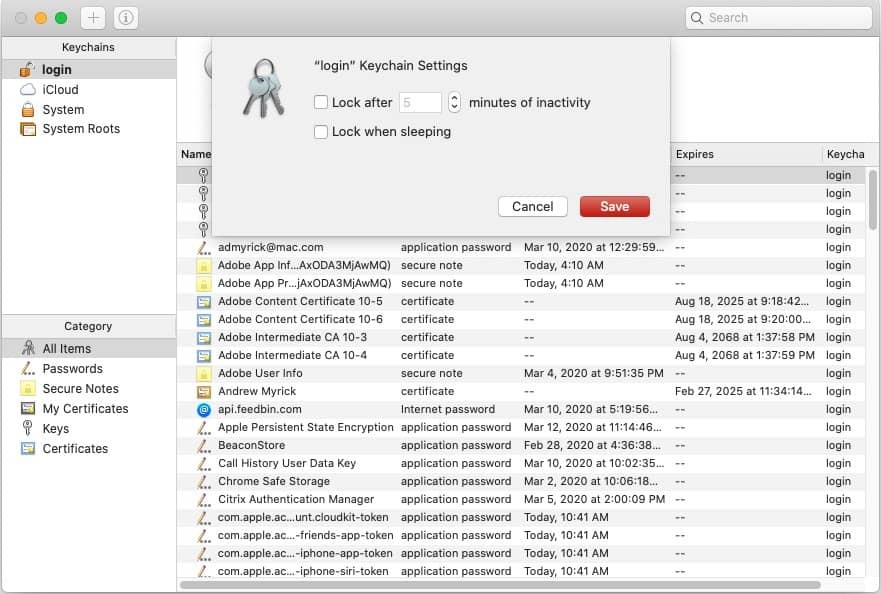
Bu, Mac'inizin "accountsd" erişimi için istemler göndermeye devam etme ihtiyacını ortadan kaldırmalıdır.
iCloud Anahtarlığınızı çıkarın
Bu sorunları durdurmanın başka bir yöntemi, Mac'te iCloud Anahtar Zincirinizi esasen "sıfırlamak". Bu, onu Mac'inizden tamamen kaldırarak, bilgisayarınızı yeniden başlatarak ve ardından tekrar oturum açarak yapılabilir.
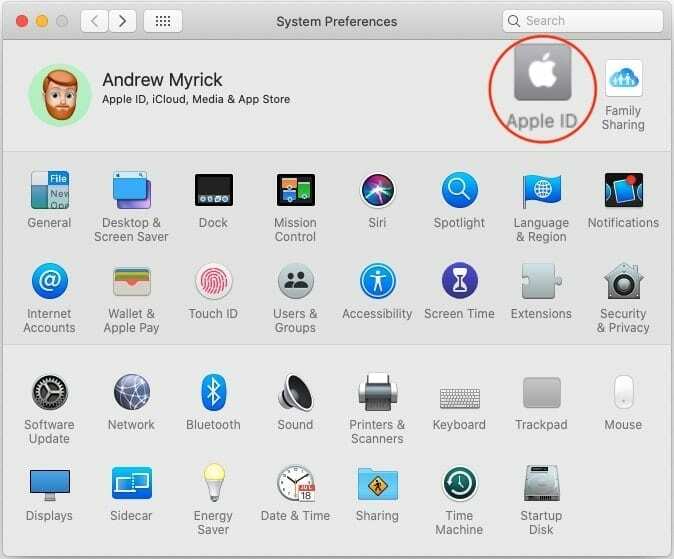
- Aç Sistem Tercihleri Mac'inizdeki uygulama.
- Musluk Apple kimliginiz panelin üst kısmında.
- Aşağı kaydırın ve seçimi kaldırın Anahtarlık.
- Seçme Mac'ten Sil.
- Mac'inizi yeniden başlatın.
- Aç Sistem Tercihleri Mac'inizdeki uygulama.
- Musluk Apple kimliginiz panelin üst kısmında.
- Aşağı kaydırın ve Anahtarlık onay kutusu.

Anahtar zinciriniz bulutta depolandığından, yeniden etkinleştirildiğinde cihazlarınız arasında eşitlenir. Buna Mac'iniz de dahildir ve parolalarınızın yeniden doldurulacağını bilerek içiniz rahat edebilir.
Yerel Anahtar Zincirini sıfırlayın
Yerel anahtarlığınızı sıfırlamanın nedeni hala “hesaplar” sorununa bağlı. Anahtar zinciriniz çalışıyorsa, yerel parolayı sıfırlamak, anahtar zincirinin düzgün bir şekilde eşitlenmesine yardımcı olacaktır.
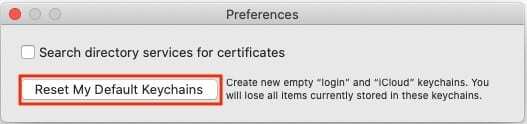
- Aç Anahtarlık Erişimi Mac'inizdeki uygulama.
- Tıklamak Anahtarlık Erişimi Menü Çubuğunda.
- Seçme tercihler açılır menüden.
- Tıklamak Varsayılan Anahtar Zincirlerimi Sıfırla.
- Yeni bir Anahtar Zinciri parolası girin.
- Musluk Tamam.
- Oturumu kapatın ve ardından Mac'inize geri dönün.
Bazı durumlarda, anahtar zincirini sıfırladıktan sonra Mac'inizi tamamen yeniden başlatmak isteyebilirsiniz. Bu, önceki anahtarlık bilgilerinizden dolaşan olası örümcek ağlarını ortadan kaldıracaktır.
Çözüm
Gün boyunca sürekli olarak bir parola girmenizin istenmesi gerçekten sinir bozucu. Özellikle çoğu insanın hakkında hiçbir fikri olmayan “accountsd” Çerçevesi gibi bir şeyden geldiğinde.
Yukarıdaki yöntemler, kendim de dahil olmak üzere insanlar için işe yarayan seçeneklerden bazılarıdır. Umarım Apple atını alır ve bu hata düzeltme sürümlerini uygulamaya devam eder, böylece kullanıcılar çemberlerden geçmek zorunda kalmaz.
Andrew, ABD'nin Doğu Sahili'nde yaşayan serbest yazar.
Yıllar boyunca iMore, Android Central, Phandroid ve diğer birkaç site de dahil olmak üzere çeşitli siteler için yazılar yazdı. Şimdi, günlerini bir HVAC şirketinde çalışırken, geceleri serbest yazar olarak ay ışığıyla geçiriyor.